win10 专业版如何隐藏或显示文件、文件夹。 win10 专业版隐藏或显示文件、文件夹的方法。
时间:2017-07-04 来源:互联网 浏览量:
今天给大家带来win10,专业版如何隐藏或显示文件、文件夹。,win10,专业版隐藏或显示文件、文件夹的方法。,让您轻松解决问题。
windows10专业版里面改如何隐藏我们的私密文件呢?下面的经验我相信一定对你有所帮助具体方法如下:
1打开win10桌面上“此电脑”
如果你桌面上没有“此电脑”,那么随便打开一个文件夹。
比如打开回收站也可以的哦!
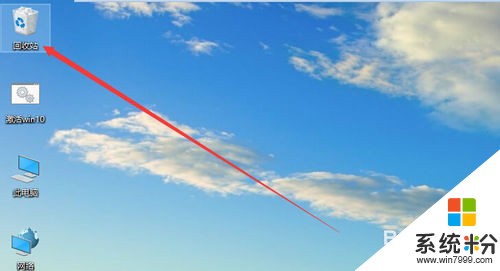 2
2然后在我的电脑里面,找到需要隐藏的文件或者文件夹。
点中该文件或者文件夹。
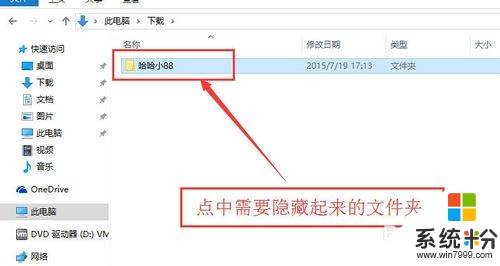 3
3然后我们接下来,在窗口的左上角方向
点击“查看”,如下图。
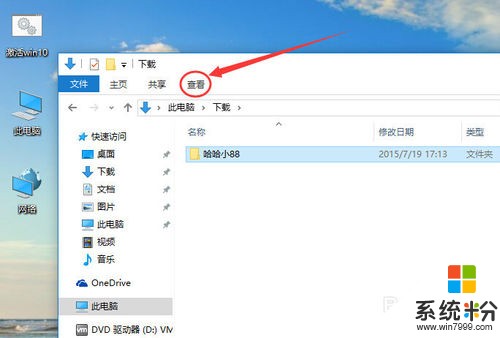 4
4此时,查看选项里面有很多,但是我们只需要点击最右边的
“隐藏所选项目”
 5
5最后,查看被点中的文件或者文件安家,是不是不见了呢?
我们已经隐藏了该文件或文件夹啦。
注意:我们需要把“隐藏的项目”前面的勾去掉,如果你的该选项前面打勾了的情况下才需要去掉勾哦!

以上就是win10,专业版如何隐藏或显示文件、文件夹。,win10,专业版隐藏或显示文件、文件夹的方法。教程,希望本文中能帮您解决问题。
我要分享:
相关教程
- ·Win10如何隐藏和显示文件和文件夹。 Win10隐藏和显示文件和文件夹的方法。
- ·隐藏了文件夹怎么在显示出来 Win10如何显示隐藏文件夹
- ·win10打开隐藏的文件夹 Win10怎么显示隐藏文件和文件夹
- ·win10隐藏文件夹的方法 win10隐藏文件夹详细图文
- ·w10隐藏文件怎么显示|w10显示隐藏文件的方法
- ·win10如何显示文件隐藏的扩展名? win10显示文件隐藏的扩展名的方法。
- ·桌面文件放在d盘 Win10系统电脑怎么将所有桌面文件都保存到D盘
- ·管理员账户怎么登陆 Win10系统如何登录管理员账户
- ·电脑盖上后黑屏不能唤醒怎么办 win10黑屏睡眠后无法唤醒怎么办
- ·电脑上如何查看显卡配置 win10怎么查看电脑显卡配置
win10系统教程推荐
- 1 电脑快捷搜索键是哪个 win10搜索功能的快捷键是什么
- 2 win10系统老是卡死 win10电脑突然卡死怎么办
- 3 w10怎么进入bios界面快捷键 开机按什么键可以进入win10的bios
- 4电脑桌面图标变大怎么恢复正常 WIN10桌面图标突然变大了怎么办
- 5电脑简繁体转换快捷键 Win10自带输入法简繁体切换快捷键修改方法
- 6电脑怎么修复dns Win10 DNS设置异常怎么修复
- 7windows10激活wifi Win10如何连接wifi上网
- 8windows10儿童模式 Win10电脑的儿童模式设置步骤
- 9电脑定时开关机在哪里取消 win10怎么取消定时关机
- 10可以放在电脑桌面的备忘录 win10如何在桌面上放置备忘录
win10系统热门教程
- 1 win10操作系统中不为人知的小秘密!(上)
- 2 win10系统开机提速5秒的方法之删除开机动画
- 3 电脑的输入法怎么调出来 win10自带输入法如何设置
- 4win10如何将ie浏览器放到桌面 Win10怎样把IE浏览器放到桌面上
- 5Win10无法启动服务提示错误1079的通用解决方法
- 6Win10 Windows快捷键怎么禁用?Win徽标键组成的快捷键禁用方法
- 7Win10怎样用命令查看WinSxS文件夹大小 Win10用命令查看WinSxS文件夹大小的方法都有哪些
- 8Win10如何打开/关闭微软拼音中英文切换IME提示?
- 9Win10应用商店里的QQ无法设置消息推送,怎么解决?
- 10Win10文件太大不能复制到u盘的解决方法!
最新win10教程
- 1 桌面文件放在d盘 Win10系统电脑怎么将所有桌面文件都保存到D盘
- 2 管理员账户怎么登陆 Win10系统如何登录管理员账户
- 3 电脑盖上后黑屏不能唤醒怎么办 win10黑屏睡眠后无法唤醒怎么办
- 4电脑上如何查看显卡配置 win10怎么查看电脑显卡配置
- 5电脑的网络在哪里打开 Win10网络发现设置在哪里
- 6怎么卸载电脑上的五笔输入法 Win10怎么关闭五笔输入法
- 7苹果笔记本做了win10系统,怎样恢复原系统 苹果电脑装了windows系统怎么办
- 8电脑快捷搜索键是哪个 win10搜索功能的快捷键是什么
- 9win10 锁屏 壁纸 win10锁屏壁纸设置技巧
- 10win10系统老是卡死 win10电脑突然卡死怎么办
